
Gampang! Ini Cara Melihat Instagram Story di Laptop
12 August 2025
Share
Penasaran sama story Instagram teman tapi lagi buka laptop? Tenang, sekarang kamu tetap bisa update kabar terbaru lewat layar yang lebih besar. Cara melihat Instagram Story di laptop sebenarnya gampang banget dan bisa dilakukan tanpa perlu install aplikasi tambahan.
Kamu cukup pakai browser bawaan dan login ke akun seperti biasa. Bahkan kalau mau akses fitur tambahan, ada ekstensi yang bisa bantu. Simak info lengkapnya di bawah ini biar kamu nggak ketinggalan update Instagram Story siapa pun!
BACA JUGA: Ukuran Feed Instagram 2025 Terbaru, Pengguna Wajib Tahu
Cara Lihat Instagram Story di Laptop dengan Cepat dan Praktis
Berikut cara melihat Instagram Story di laptop yang bisa langsung kamu coba sekarang juga.
1. Buka Situs Resmi Instagram via Browser
Langkah pertama untuk melihat Instagram Story di laptop adalah membuka situs resmi Instagram di browser pilihan kamu, seperti Google Chrome, Mozilla Firefox, atau Microsoft Edge. Cukup ketik www.instagram.com di address bar, lalu tekan Enter. Pastikan koneksi internet kamu stabil agar tampilan situs berjalan lancar.
Mengakses Instagram dari browser laptop tidak membutuhkan aplikasi tambahan. Versi web Instagram kini sudah cukup lengkap dan mendukung fitur Story. Jadi, kamu bisa langsung mengakses berbagai konten dari akun-akun yang kamu ikuti tanpa perlu menggunakan ponsel.
2. Login ke Akun Kamu
Jika sebelumnya kamu sudah pernah masuk lewat browser itu, biasanya akunmu akan tersimpan otomatis. Jadi, kamu cukup klik akun yang muncul untuk login dengan lebih cepat.
3. Klik Foto Profil di Bagian Story yang Mau Dilihat
Tampilan Story saat diakses lewat laptop memang tidak persis seperti di aplikasi, tapi fitur dasarnya tetap bisa digunakan seperti biasa. Kamu bisa klik kiri untuk melanjutkan ke Story berikutnya, atau klik kanan untuk kembali ke Story sebelumnya.
4. Gunakan Ekstensi Chrome Jika Perlu
Cara Upload Instagram Story di Web dengan Mudah
Selain mengetahui cara melihat Instagram Story di web, kamu juga perlu tahu tips agar bisa upload Instagram Story di web dengan mudah.
1. Akses Instagram di Laptop dan Login
Langkah awal yang perlu kamu lakukan adalah membuka situs www.instagram.com melalui browser di laptop, seperti Chrome atau Firefox. Begitu halaman terbuka, langsung isi kolom username dan password dengan akun Instagram kamu. Pastikan kamu berhasil login agar bisa mengakses seluruh fitur.
2. Pilih Menu Inspect
Setelah berhasil login di Instagram versi web, klik kanan pada area halaman dan pilih menu "Inspect". Ini akan membuka panel developer tools yang memungkinkan kamu melihat struktur halaman dalam mode pengembang. Dengan ini, kamu bisa mengakses fitur tersembunyi yang biasanya hanya muncul di versi mobile.
Di panel developer tools, cari ikon perangkat, biasanya berbentuk tablet/ponsel yang digunakan untuk mengaktifkan mode tampilan mobile. Setelah kamu mengklik ikon itu, tampilan Instagram di browser akan otomatis berubah jadi seperti versi mobile, lengkap dengan fitur-fitur layaknya di aplikasi ponsel.
3. Ubah Dimensions
Setelah mode tampilan mobile aktif, di panel Inspect kamu bisa melihat opsi “Dimensions” di bagian atas tampilan. Pilih perangkat, misalnya "iPhone SE" atau yang muncul dalam pilihan. Ini akan mengubah tampilan situs agar mirip saat diakses dari HP. Setelah memilih, jangan lupa refresh halaman agar ikon “+” atau tombol “Your Story” muncul seperti di aplikasi.
4. Klik Tambah Postingan
Begitu tampilan Instagram berubah seperti versi mobile, ikon “+” akan muncul di bagian atas atau bawah layar. Klik ikon tersebut untuk mulai mengunggah konten ke Story, sama seperti saat kamu buka lewat HP.
Begitu diklik, kamu tinggal pilih foto atau video dari file laptop. Kamu juga bisa menambahkan teks, stiker, atau filter yang tersedia. Fiturnya memang nggak selengkap versi aplikasi, tapi udah cukup banget buat upload Story langsung dari laptop tanpa perlu repot ganti-ganti device.
5. Upload Story Instagram
Setelah pilih foto atau video yang mau kamu unggah, klik "Open" lalu tunggu beberapa detik sampai file masuk ke halaman unggahan. Di sini kamu bisa lihat preview Story sebelum diposting.
Kalau sudah yakin, tinggal klik “Add to your story” atau “Bagikan ke Cerita Anda”. Story kamu akan langsung tayang seperti biasa dan bisa dilihat followers lewat Instagram web juga.
Mau Lihat Instagram Story Tanpa Gangguan? Pakai Paket Terlaris dari AXIS Mulai Rp5.000-an!
Itulah beberapa cara melihat Instagram Story di laptop yang bisa kamu coba. Praktis banget kalau kamu lagi kerja atau belajar pakai laptop, tapi tetap ingin update story teman-teman tanpa ribet buka HP. Cukup buka Instagram di browser, login, dan story pun bisa langsung ditonton.
Tapi jangan lupa, kelancaran akses tetap tergantung koneksi internet. Kalau jaringannya lemot, story bisa nggak kebuka atau malah nge-lag di tengah jalan. Makanya, pastiin kamu pakai paket data yang stabil dan bisa diandalkan setiap waktu.
Yuk, pilih Paket Terlaris dari AXIS yang paling cocok buat kamu! Ada Paket Bronet, Warnet Unlimited, Bronet Rollover, sampai Paket Suka-Suka yang bisa kamu pakai 24 jam. Harganya mulai dari Rp5.000-an, bonusnya juga banyak, jadi makin hemat dan puas buat internetan.
Langsung aja download aplikasi AXISNet di Play Store atau App Store biar makin gampang atur paket internet kamu!
Mau belanja di mana?
Pilih salah satu e-commerce untuk menyelesaikan pembelian kartu perdana
AXIS Webstore
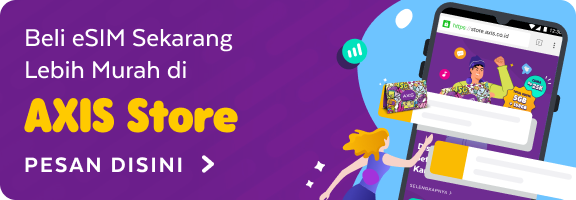
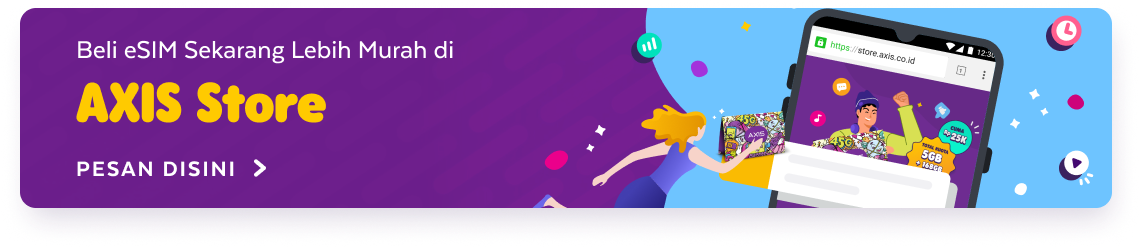

Pilih Durasi Paket Internetan AXIS, Sekarang Lebih Banyak Pilihan!
Makin bebas pilih durasi internetan sepuasnya. Yuk cek paket internet yang cocok sama kamu!
Kami menggunakan cookie untuk meningkatkan pengalaman Anda menelusuri situs kami, untuk merekomendasikan produk yang sesuai, dan untuk menampilkan iklan yang relevan. Untuk mengetahui lebih lanjut informasi terkait cookie, silakan merujuk pada kebijakan privasi kami.
baca selengkapnyaPeningkatan Kapasitas Layanan
Tanggal 16 - 17 October 2023
Jam 23.00 - 04.00 WIB
Hi AXISers! Untuk meningkatkan kualitas pelayanan kartu AXIS kamu, akan dijadwalkan peningkatan kapasitas sistem (upgrade sistem) secara bertahap di tanggal 16 - 17 October 2023 dengan jam maintenance dari 23.00 - 04.00 WIB. Selama berlangsungnya proses upgrade sistem tersebut, beberapa layanan dan fitur layanan seperti aktivasi kartu, isi pulsa, beli paket, dan lain-lain akan sedikit mengalami gangguan selama beberapa saat ya.
Pelajari Lebih Lanjut



